
Edmund Richardson
0
3515
1056
Więc ustawiłeś swojego Maca z drugim monitorem, co było naprawdę ekscytujące - ale teraz nie masz pojęcia, co zrobić z całą tą przestrzenią. To pierwszy problem na świecie, ale jeśli zastanawiasz się, jak w pełni wykorzystać konfigurację wielu monitorów, oto kilka pomysłów i pomysłów
Badania na jednym ekranie, wyniki na drugim
Większość z nas ma prace, które w pewnym momencie wymagają od nas zbierania informacji i działania na ich podstawie - to tylko część tego, co oznacza praca na komputerze. Dawno, dawno temu oznaczało to posiadanie papierowego źródła informacji na biurku obok komputera, ale obecnie bardziej prawdopodobne jest, że twoje badania będą prowadzone w Internecie.
Na jednym monitorze może to być szybko denerwujące: stale przełączasz się między aplikacją, w której pracujesz, a informacjami potrzebnymi do wykonania tej pracy. Jednak w przypadku wielu monitorów wszystko, co musisz zrobić, to odwrócić głowę.

Z tego powodu zwykle mam okno przeglądarki otwarte na jednym monitorze i wszystko, co piszę na drugim. Oczywiście dzieje się tak, ponieważ jestem pisarzem, ale myślę, że ten wzór dotyczy pracy większości ludzi - na przykład programista miałby specyfikacje i dokumentację na jednym ekranie, a bieżący projekt na drugim.
Jeśli nie masz pewności, co zrobić z drugim monitorem, wypróbuj najpierw.
Użyj całkowicie ekranu do komunikacji
Prawdopodobnie nie jest dobrym pomysłem ciągłe sprawdzanie poczty e-mail Nie możesz odłożyć wiadomości e-mail każdego ranka? Spróbuj tego rytuału Zamiast tego nie możesz odłożyć wiadomości e-mail każdego ranka? Wypróbuj ten rytuał Zamiast tego Poczta elektroniczna jest regularnie odkładana - nawet jeśli większość z nas to robi. Czy sprawdzanie wiadomości e-mail po przebudzeniu jest naprawdę tak złe? lub być w kontakcie ze światem podczas pracy. Jednak w przypadku niektórych zadań jest to konieczne: klienci oczekują szybkich odpowiedzi. Jeśli masz drugi monitor, nie masz pewności, co z tym zrobić, użyj go, aby monitorować sytuację komunikacyjną.
Witryna, którą piszę, wykorzystuje Slack do komunikacji grupowej. Slack sprawia, że komunikacja grupowa jest szybsza i łatwiejsza. Slack sprawia, że komunikacja grupowa jest szybsza i łatwiejsza. Wiadomości e-mail grupy mogą naprawdę zabić produktywność. Czas porzucić klientów poczty i skorzystać z usług współpracy, takich jak nowo uruchomiony Slack. , a także staram się być na bieżąco z wiadomościami e-mail w ciągu dnia. Dla mnie monitor komunikacji wyglądałby tak:
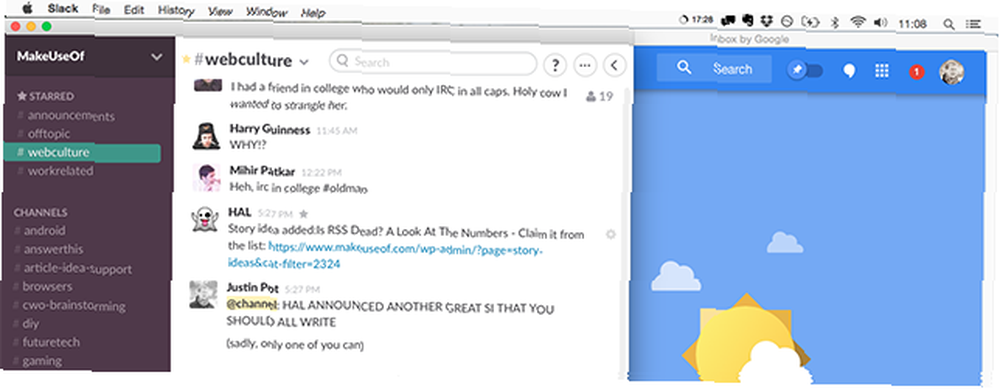
Dla ciebie może to wyglądać inaczej: na przykład możesz rozmawiać przez większość Facebooka. W takim przypadku zalecamy korzystanie z Current na Maca, aby móc czatować poza linią czasu. Czat poza przeglądarką za pomocą prądu, aplikacja Facebook na Maca Czat poza przeglądarką za pomocą prądu, aplikacja Facebook na Maca Chęć otwarcia Facebooka w przeglądarce, po prostu korzystać z czatu? Current for Facebook to aplikacja na Maca, która przenosi twoją ulubioną sieć społecznościową na pulpit OS X.. .
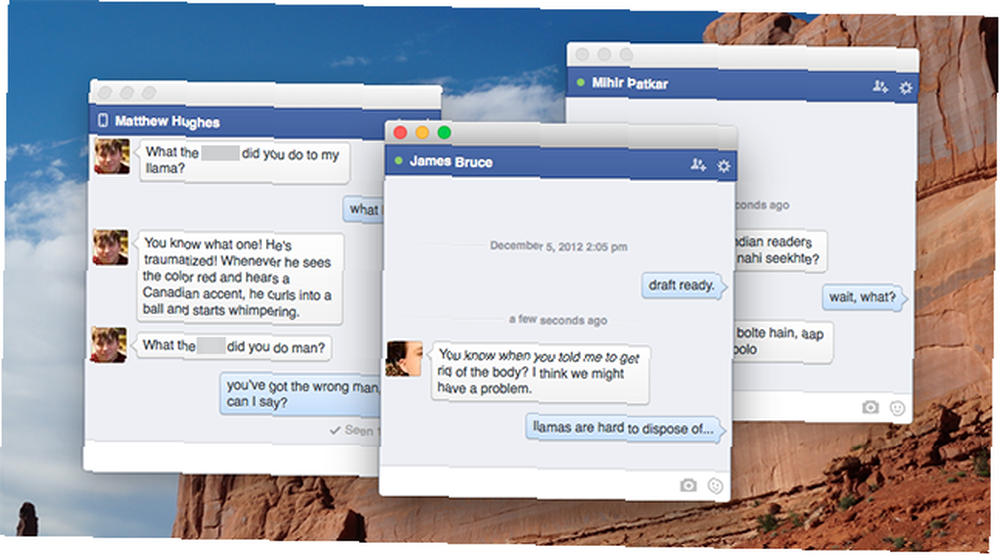
Oczywiście możesz także skonfigurować Wiadomości do pracy z czatem na Facebooku Jak zobaczyć i odpowiedzieć na wiadomości błyskawiczne na Facebooku w wiadomościach na Maca Jak zobaczyć i odpowiedzieć na wiadomości błyskawiczne na Facebooku na wiadomościach na Macu Uwielbiam czat na Facebooku, ale nie chcę wychodzić Facebook otwarty na strach przed zniknięciem całych dni? Oto jak zintegrować czat Facebooka z Messages.app i nie tylko. , jeśli wolisz nie kupować aplikacji do pracy.
Aplikacje, których używasz, nie mają znaczenia, co to za pomysł: używanie jednego monitora do kontrolowania komunikacji, dzięki czemu możesz dalej pracować (i koncentrować się) na drugim.
Śledź szczegółowe informacje
Niektóre prace wymagają, abyś był na bieżąco z konkretnymi informacjami. Na przykład: jeśli kupujesz i handlujesz akcjami, może być konieczne ciągłe monitorowanie cen.
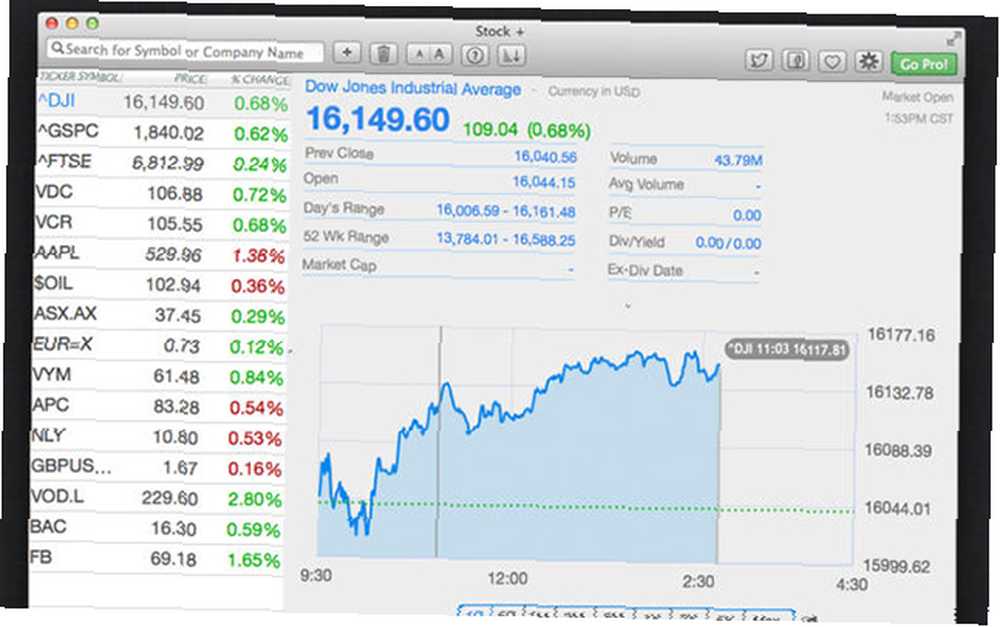
Więc posiadanie aplikacji takiej jak Stock + [No Longer Available] na jednym monitorze to dobry pomysł. Jeśli bardziej interesują Cię sieci społecznościowe, możesz oczywiście wybrać Tweetdeck. Ponownie, aplikacje nie mają znaczenia: wystarczy użyć jednego wyświetlacza do śledzenia informacji, a drugiego do pracy.
Użyj dedykowanego wyświetlacza widżetów
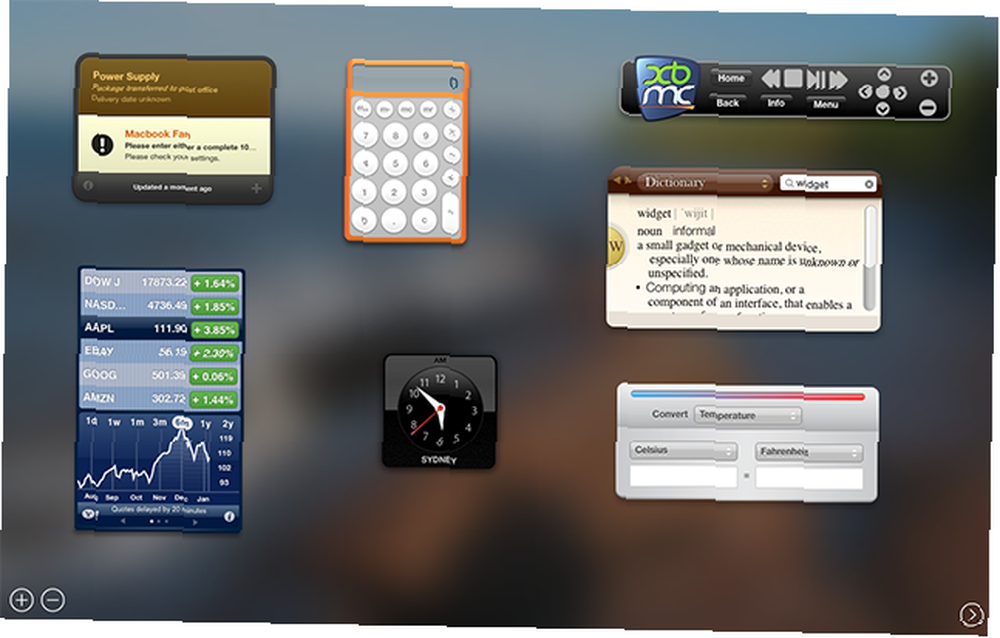
Wygląda na to, że widżety są umierającą rasą: Apple pracuje nad tym, aby Dashboard był nieistotny. Widżety w Centrum powiadomień sprawiają, że Dashboard nie ma znaczenia. Widżety w Centrum powiadomień sprawiają, że Dashboard nie ma znaczenia. Dashboard umiera. Większość użytkowników ignoruje to i niewielu programistów tworzy dla niego różne rzeczy. Zamień wszystkie widżety pulpitu nawigacyjnego komputera Mac za pomocą nowego widoku Dzisiaj w Yosemite. , a iGoogle zmarł dawno temu. To, że widżety są teraz mniej popularne, nie oznacza, że są bezużyteczne. W najnowszych wersjach systemu OS X możesz zmienić widżet w dedykowaną przestrzeń, która pozostaje otwarta.
Zmierzać do Preferencje systemowe> Kontrola misji aby zmienić to ustawienie:
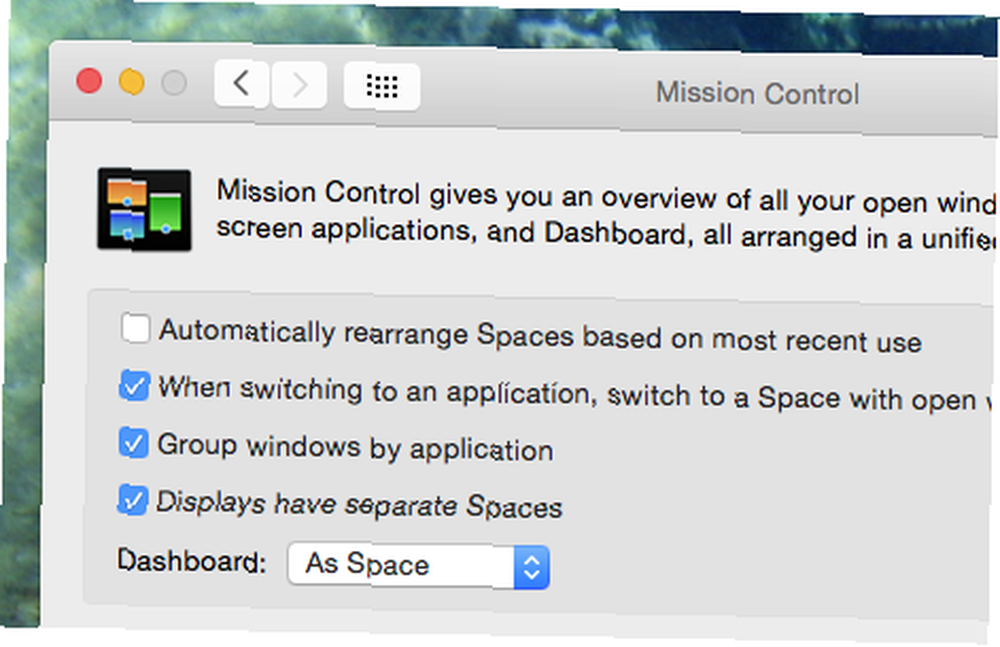
Zwróciliśmy uwagę na widżety pulpitu nawigacyjnego, z których faktycznie będziesz korzystać 9 widgetów pulpitu nawigacyjnego dla komputerów Mac faktycznie będziesz używać 9 widgetów pulpitu nawigacyjnego dla komputerów Mac, których faktycznie będziesz używać Nie zaniedbuj już pulpitu nawigacyjnego. Wypróbuj te fajne widżety Mac Dashboard, aby dodać przydatną funkcjonalność! ; Szanse są możliwe, że możesz je połączyć, aby ekran był pełen przydatnych informacji. Następnie możesz, jak opisano w powyższej sekcji, śledzić te informacje przez cały dzień.
Jeśli nie chcesz korzystać z pulpitu nawigacyjnego, możesz także zamienić dowolny widget Pulpit nawigacyjny w dedykowaną aplikację na komputery Mac. Przekształć dowolny widget Pulpit nawigacyjny na komputery Mac we własną aplikację. Włącz dowolny widget Pulpit nawigacyjny na komputery Mac we własną aplikację. , ale jest jeden widget, który chciałbyś po prostu zmienić w aplikację. Zgadnij co? Możesz! .
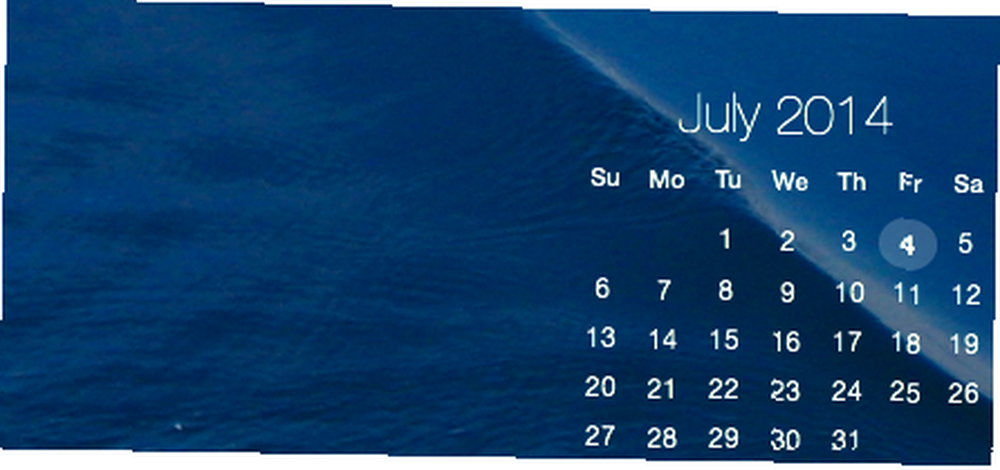
Ja sam wolę całkowicie unikać Dashboard i używać pięknych widżetów Übersicht Dodaj piękne widżety do pulpitu komputera Mac Za pomocą Übersicht Dodaj piękne widżety na pulpicie komputera Mac Za pomocą Übersicht Übersicht chce zastąpić Geektool, umożliwiając dodanie wyniku dowolnego polecenia konsoli do Twój pulpit - sformatowany w HTML5. zamiast. Są one rysowane bezpośrednio na twoim laptopie, co oznacza, że możesz je zobaczyć w połączeniu z dowolnym innym
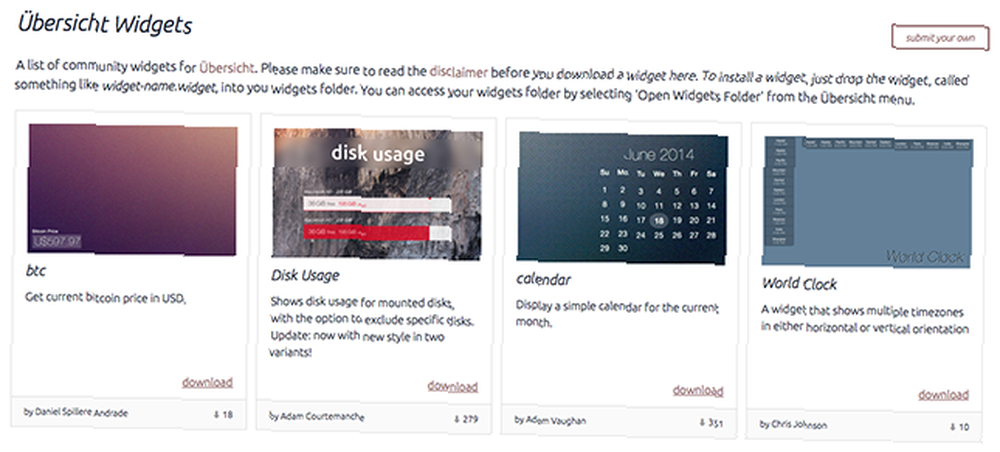
To trochę pracy, ale warto.
Biznes na jednym ekranie, impreza na drugim
Późna praca jest do bani, ale odrobina dywersji może sprawić, że będzie o wiele lepiej. Kiedy utknęłam w pracy po godzinie 17, lubię używać jednego monitora do oglądania meczu hokeja, podczas gdy kończę swoją pracę na drugim. Mogę oglądać grę kątem oka i odwracać głowę, aby zobaczyć, kiedy dzieje się coś ekscytującego. Nie jest to kluczowe w zakresie wydajności, ale prowadzi mnie przez ten ostatni etap.
Lub, jeśli całkowicie skończyłeś pracę, możesz po prostu zagrać w grę na jednym ekranie, oglądając coś na drugim. Przyjmij ADD - w końcu Twój dzień roboczy jest skończony.
Przypisz określone aplikacje do monitora
Oto wskazówka, której możesz nie znać: możesz przypisać aplikacje do uruchomienia na określonym monitorze. W doku kliknij prawym przyciskiem myszy ikonę dowolnej aplikacji, a następnie najedź myszą “Opcje”. Zobaczysz opcję przypisania aplikacji do określonego monitora:
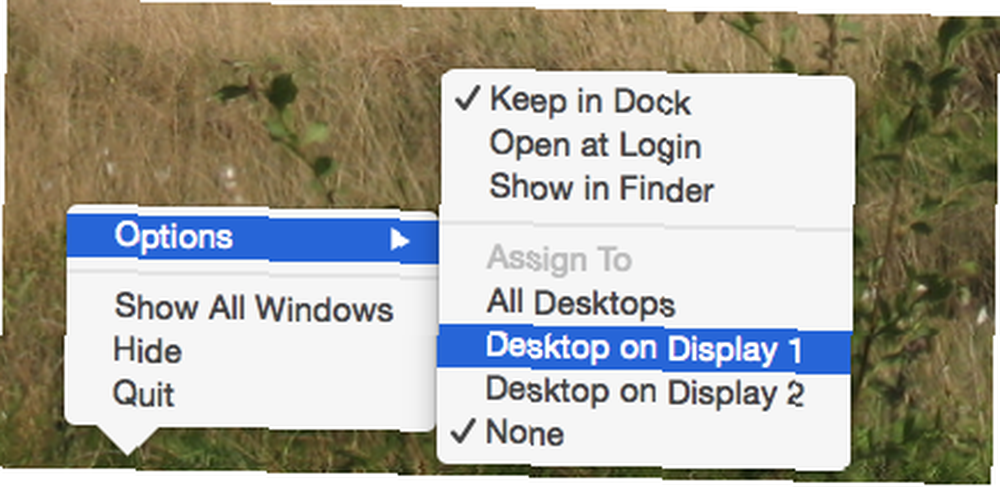
Jeśli korzystasz z konkretnej aplikacji wyłącznie na określonym monitorze, możesz zaoszczędzić czas na przeciąganie jej z jednego ekranu na drugi.
Po prostu odłóż to
Jeśli żadna z tych sugestii nie okaże się przydatna, mam jeszcze jedną radę: odłóż drugi monitor. Nie potrzebujesz tego. Marnuje miejsce na biurku, marnuje energię i marnuje czas (po prostu czytasz cały artykuł, próbując uzasadnić istnienie drugiego monitora!).
Oczywiście mogę się mylić. To się zdarza (dużo). Jeśli jest jakiś użytek z drugiego monitora, który tutaj przeoczyłem, proszę wypełnij mnie i innych czytelników, korzystając z poniższego formularza komentarza. Z niecierpliwością czekam na wiadomość od ciebie!
Do czego używasz drugiego monitora komputera Mac?
Zdjęcia: Chance Reecher Via Flickr, BJ, ????? (Last Train Man) (moogs)











